Studio One 3 vi permettere di scegliere la mappatura della tastiera a voi più comoda: potete infatti impostare la mappatura di tutti i software Daw da voi utilizzati in precedenza (Cubase – Logic – Pro Tools) per non avere smarrimento e lavorare nello stesso identico modo. Per fare questo andate Nel Menu Preferenze, selezionate la voce Scorciatoie da Tastiera e cliccate sulla tendina in basso alla finestra chiamata “Schema di mappatura della tastiera“. Scegliete la mappatura desiderata e confermate con OK.
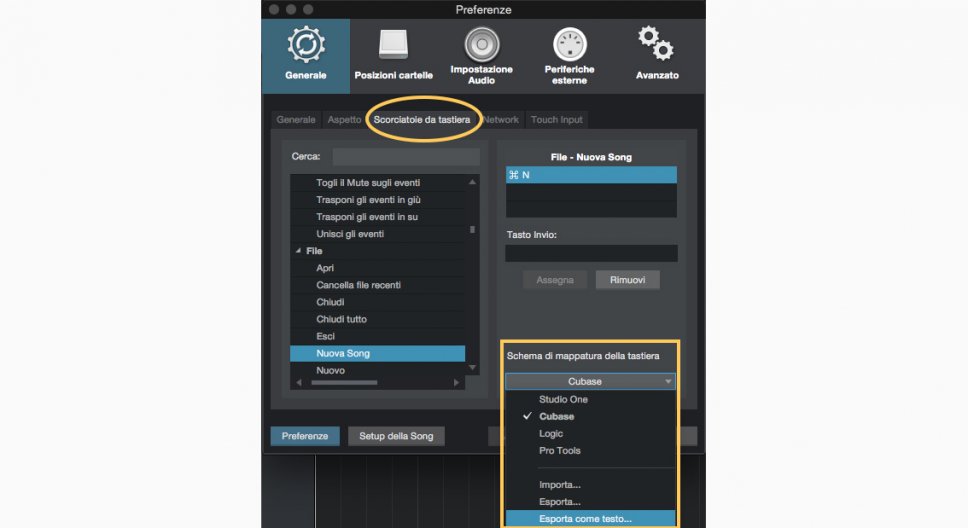
VELOCITY – MODULATION – PITCH BEND – AFTER TOUCH
Ogni traccia MIDI contiene, per ciascuna nota inserita, tutte queste informazioni. Questi parametri sono visualizzabili e ovviamente modificabili facilmente. Fate doppio clic con il tasto sinistro del mouse sulla traccia MIDI appena registrata. Osservate ora il piano roll (quella parte di finestra che riporta tutte le note da voi inserite sotto forma di istogrammi più o meno lunghi a seconda della durata del vostro suono): troverete otto sotto-finestre richiamabili attraverso le rispettive otto linguette (in basso). Agite su di esse e fate, attraverso lo strumento disegno, tutti i controlli e le modifiche necessarie alla vostra performance. Chiudete quindi l’editor MIDI cliccando sulla ‘X’ in altro a destra della finestra.
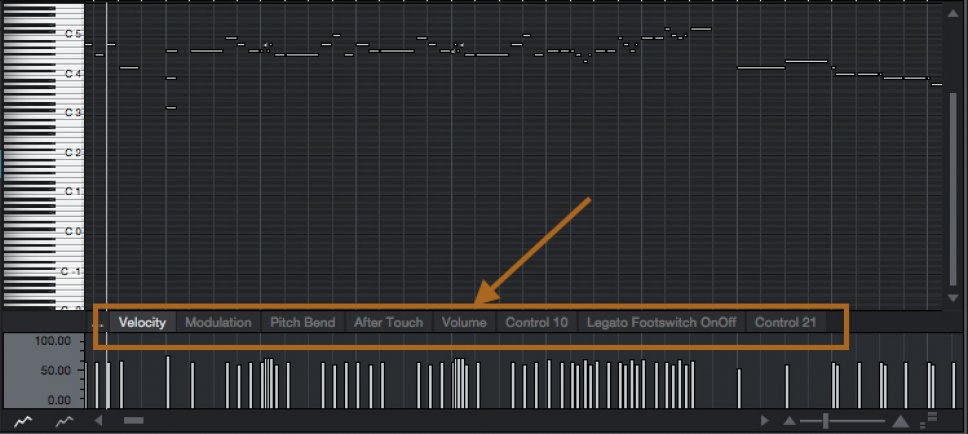
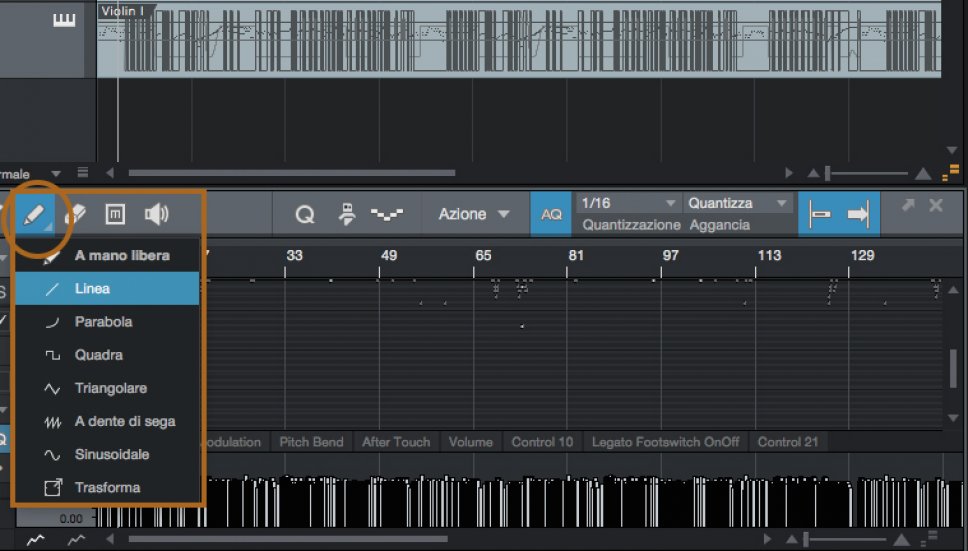
PRE-CONTEGGIO
Attivatelo quando volete delle pulsazioni a vuoto prima che la registrazione abbia inizio (dopo aver premuto il pulsante Rec). Per usufruire di questa facile funzione cliccate sul piccolo pallino situato sopra la parola metronomo (nella barra del playback).

TRACCIA TEMPO
Agire sul tempo in BPM di una song con Studio One 3 è assolutamente facile e intuitivo. Aprite la traccia tempo (cliccando sull’icona orologio in alto a sinistra nella finestra progetto). Vedrete disegnato il tempo attuale del vostro brano. Tagliate la traccia e agite con il mouse alzando e abbassando il tempo nei punti desiderati, tutte le volte che lo riterrete necessario.
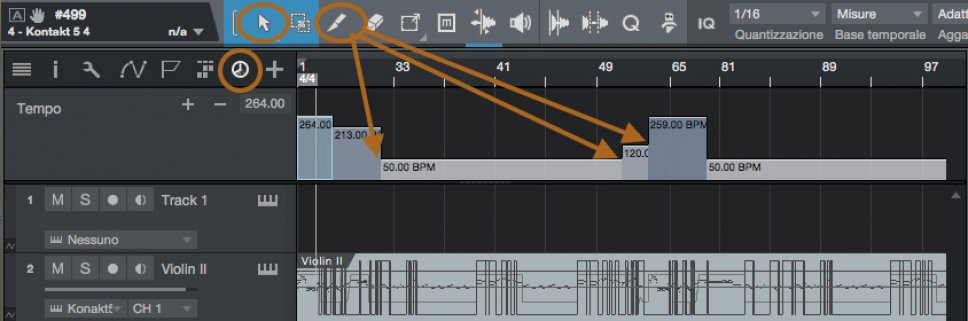
CLOUD – PRESONUS EXCHANGE
Il mondo “cloud” di Studio One è decisamente vasto e facilmente raggiungibile attraverso la sezione destra della finestra progetto. Qui potrete accedere al negozio di Presonus per implementare il vostro software di nuove funzioni, nuovi suoni, vst, loop ecc… oppure accedere alla Comunity di Studio One attraverso Presonus Exchange per ricevere numerose risorse gratuite.
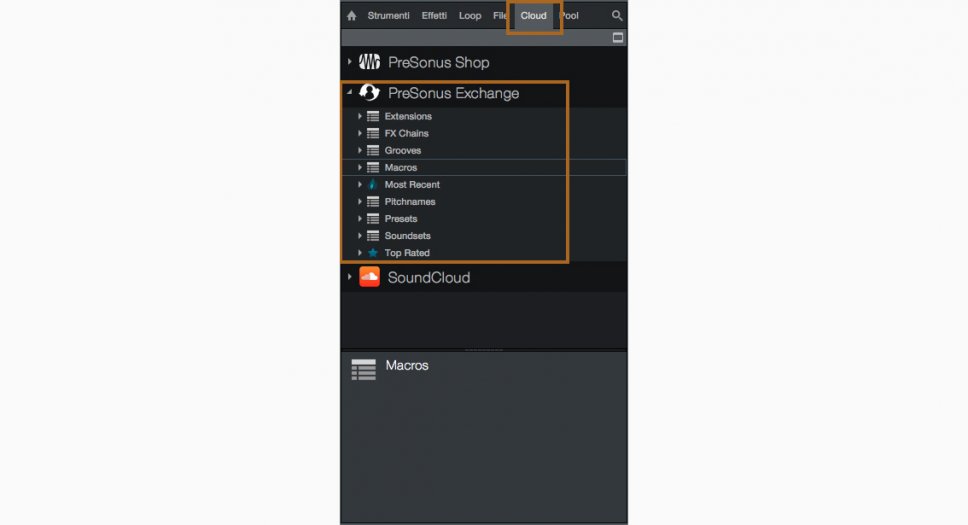
NSERISCI IL SILENZIO E UNIFICA TRACCE AUDIO
Inserire dei secondi di silenzio in una traccia (anche all’interno della traccia stessa, non solo all’inizio o alla fine) risulta un’operazione molto facile con questo software. Selezionate la traccia audio desiderata e posizionate il cursore nel punto in cui dovrà iniziare la parte di silenzio. Andate nel menu Modifica e selezionate “Inserisci silenzio”. Impostate ora la lunghezza del vostro frammento e date ok.
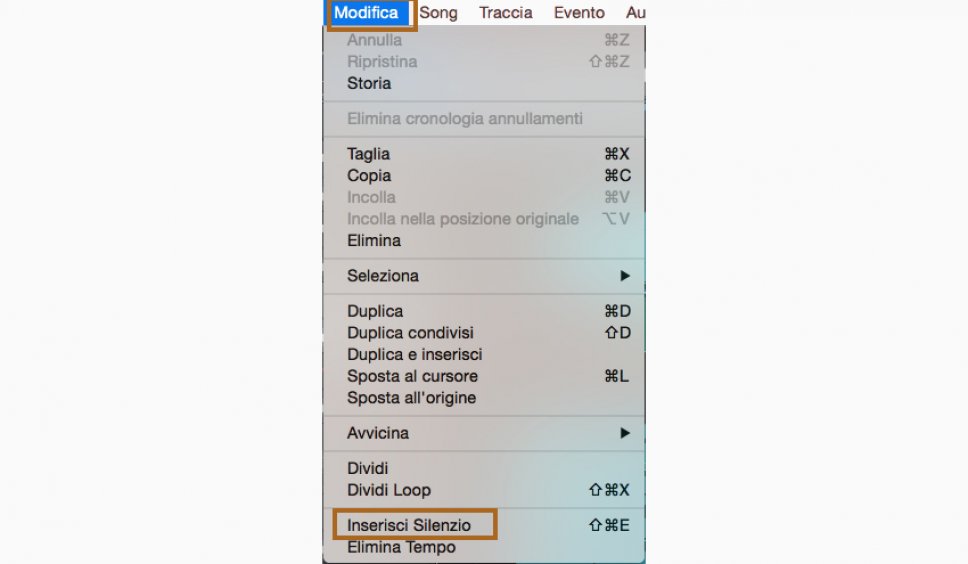

È possibile altrettanto velocemente unire due parti audio precedentemente suddivise. Per fare questo selezionate le due parti audio da unire e dal menu Audio scegliete la voce “Unisci alla parte audio” . Le due parti verrano così unite in una sola.
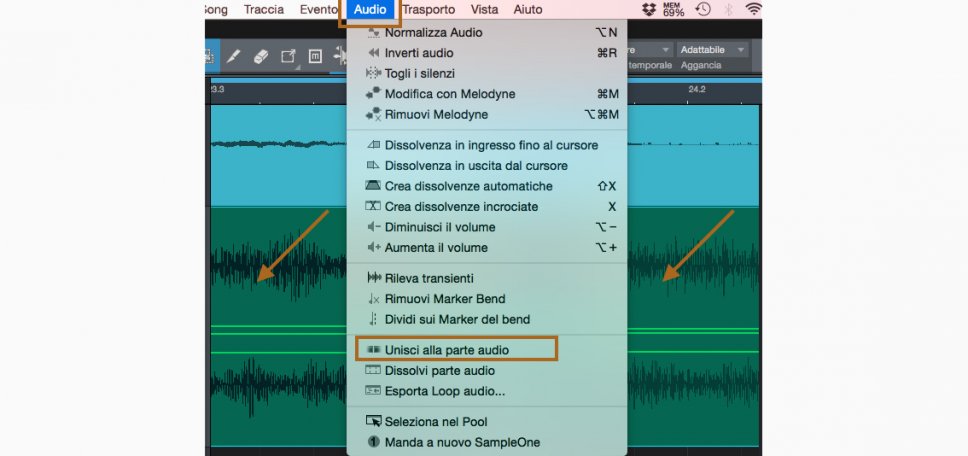
TRACCIA LAYER
La traccia layer è una funzione straordinariamente comoda presente in Studio One 3. In questo potente Daw, per ogni traccia audio o strumento, è possibile creare delle tracce opzionali chiamate Layers; queste potranno essere usate per registrazioni multiple di diverse idee su una singola traccia. (ad esempio per un cantante che volesse registrare più volte lo stesso pezzo, un chitarrista che volesse incidere più volte lo stesso solo ecc.. ). Potrete aprire numerose tracce layer, registrare decine di tentativi e poi scegliere la performance migliore! Fate un clic con il tasto destro sulla traccia, andate alla voce Layers e selezionate “Aggiungi Layer”.
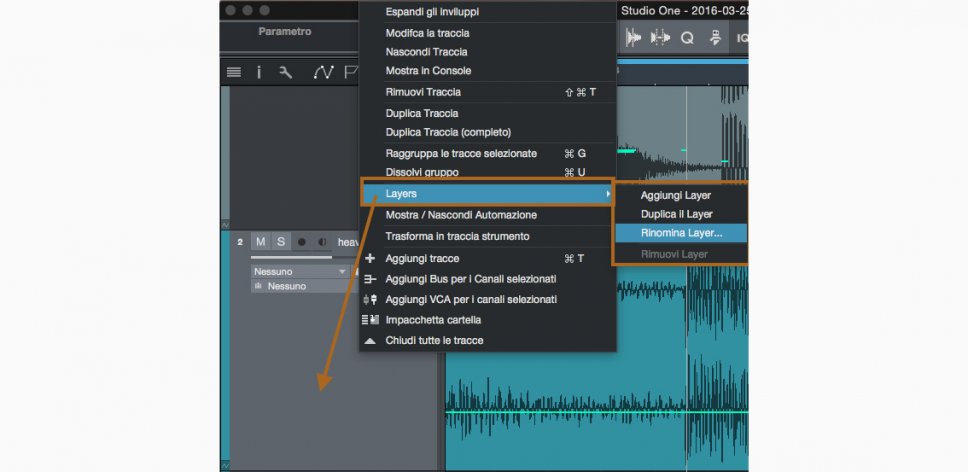
Ricordate inoltre che le tracce Layer possono essere anche rinominate, duplicate cancellate ecc… Ecco il risultato, cliccando sulla voce “Espandi i Layers” presente nella stessa tendina di menu, aggiungendo ad esempio 3 tracce layer alla traccia stessa.
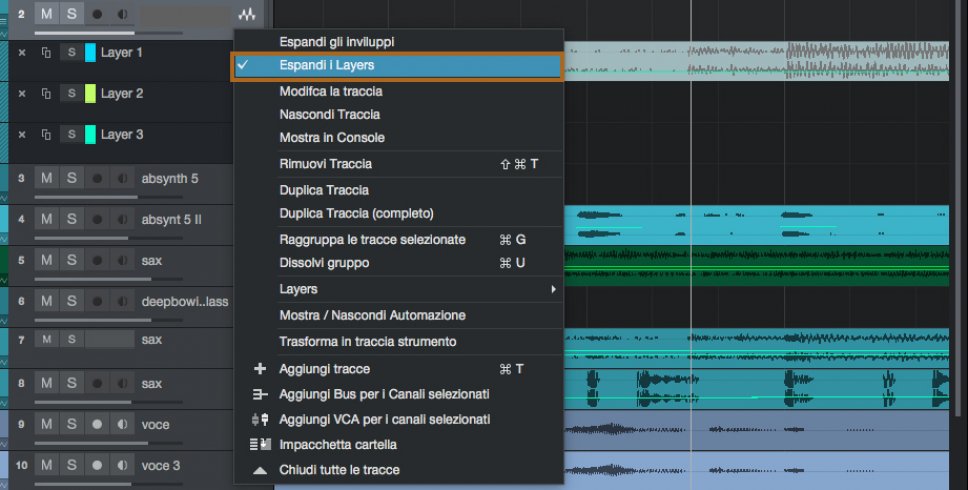

Buona musica e alla prossima,
Beppe Bornaghi – Studio One 3 Specialist



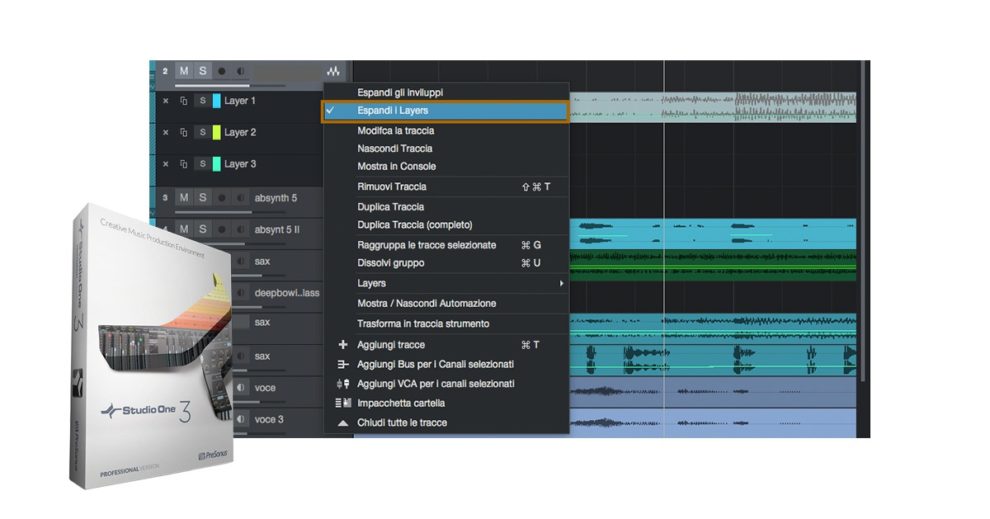
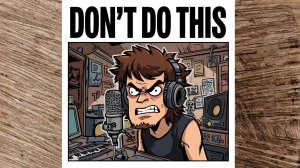
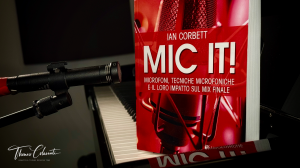

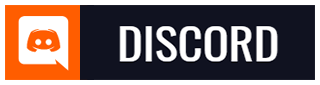
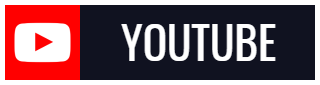
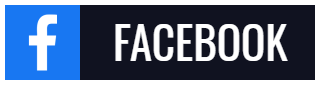
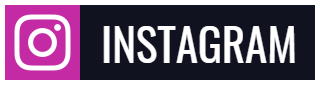
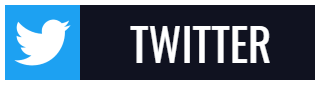
Aggiungi Commento